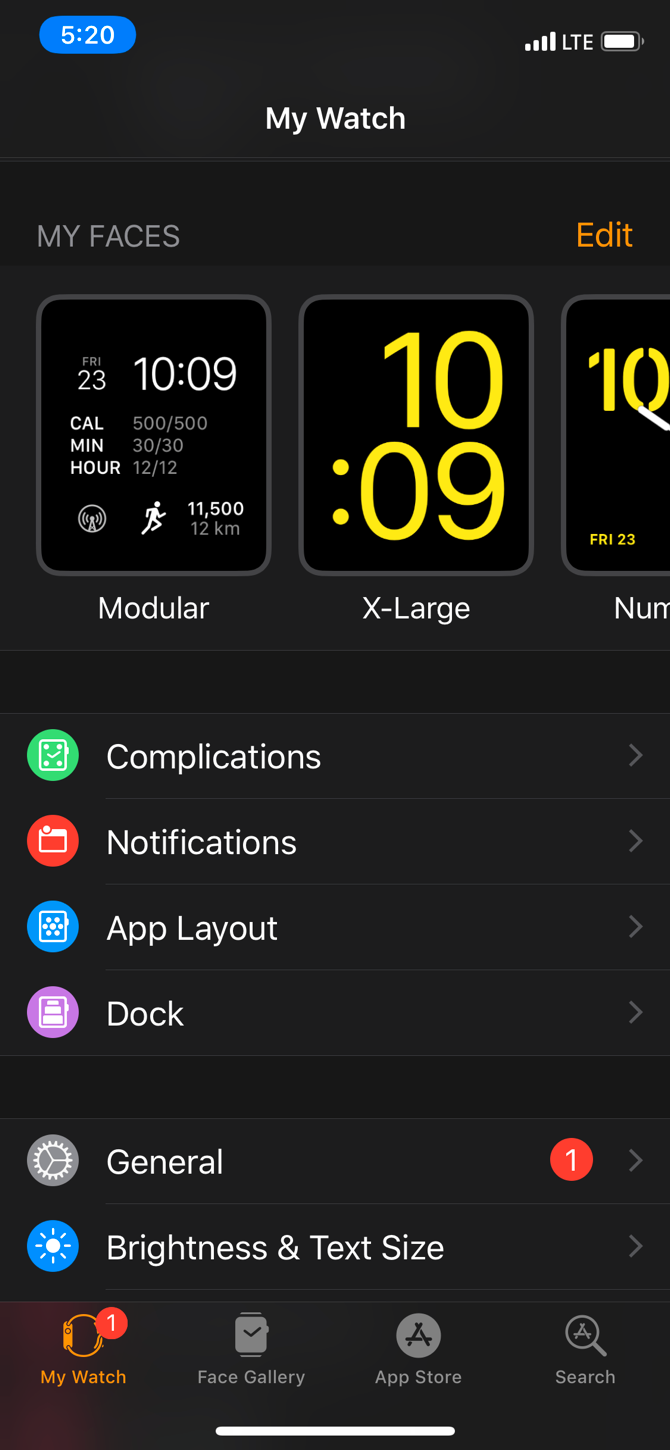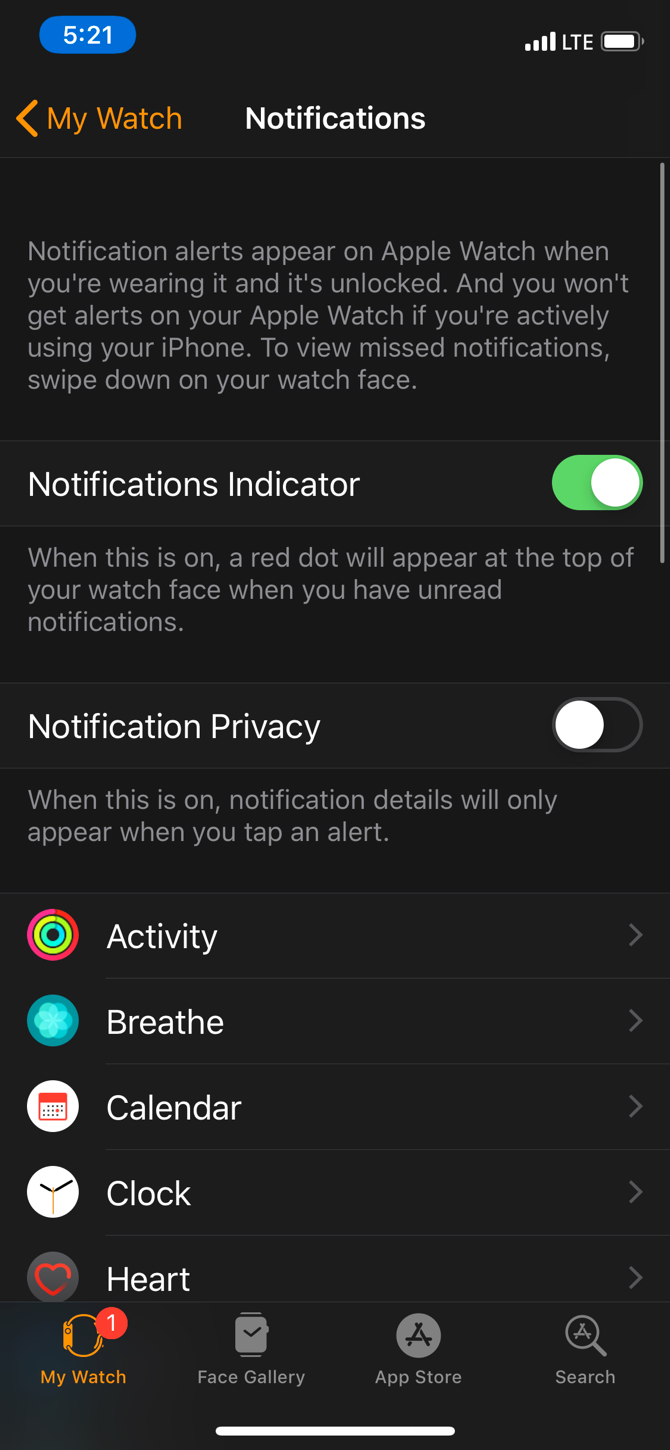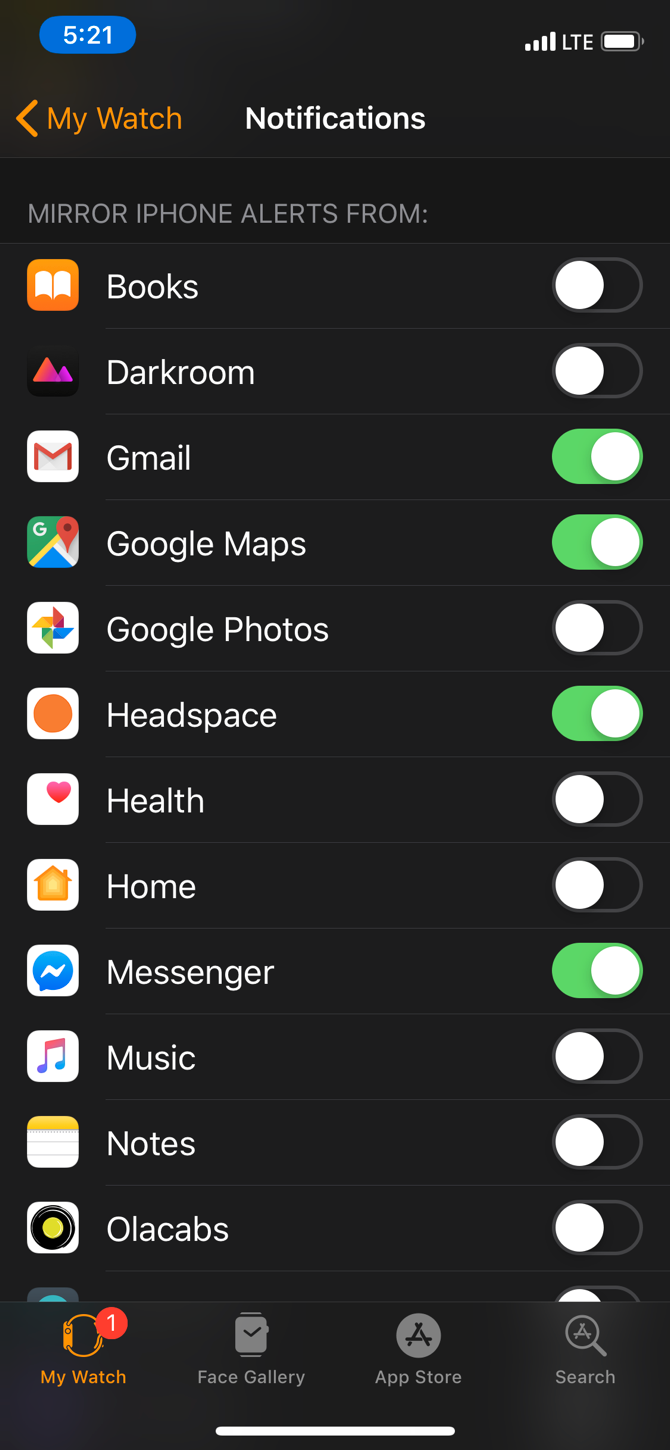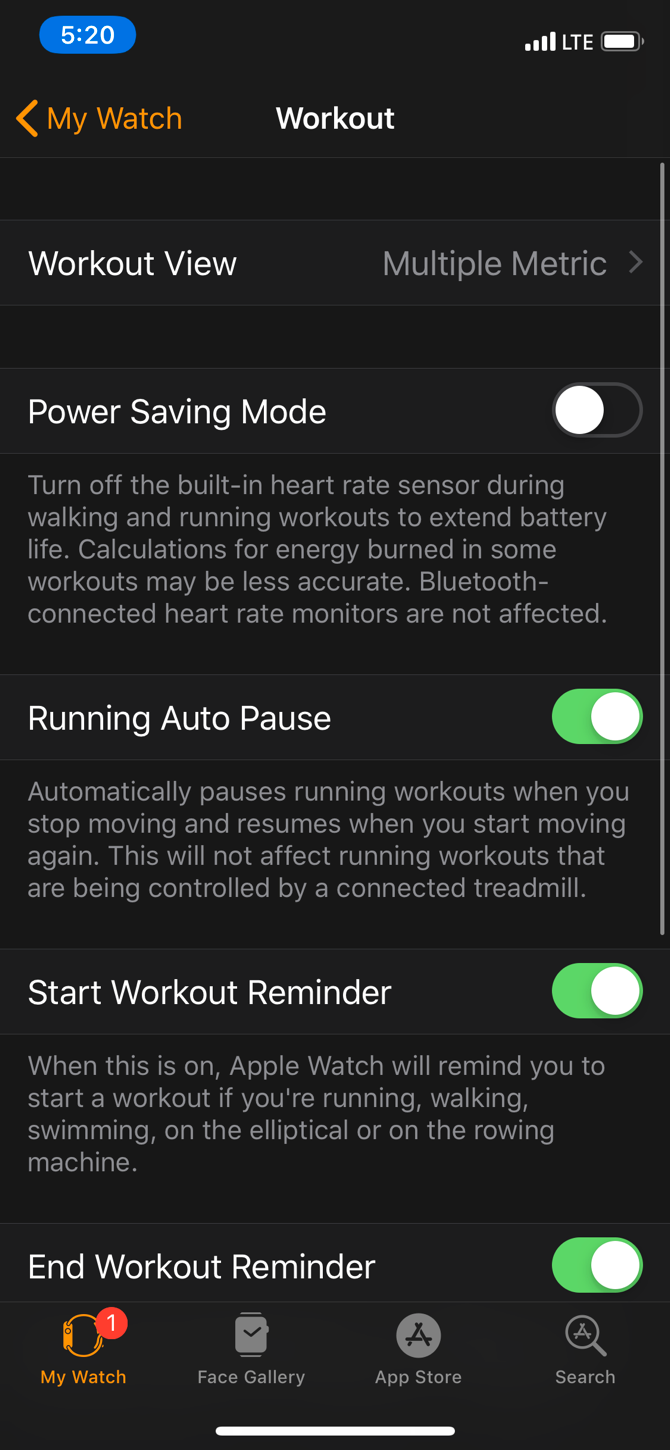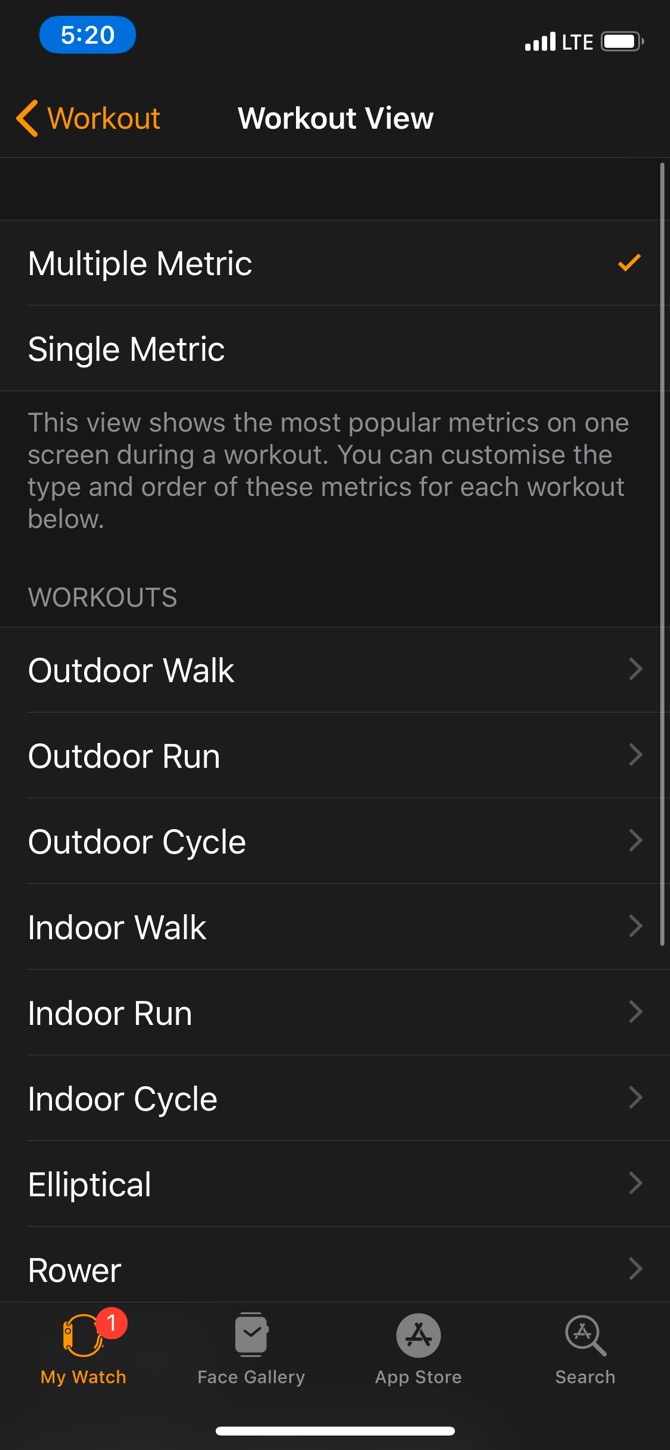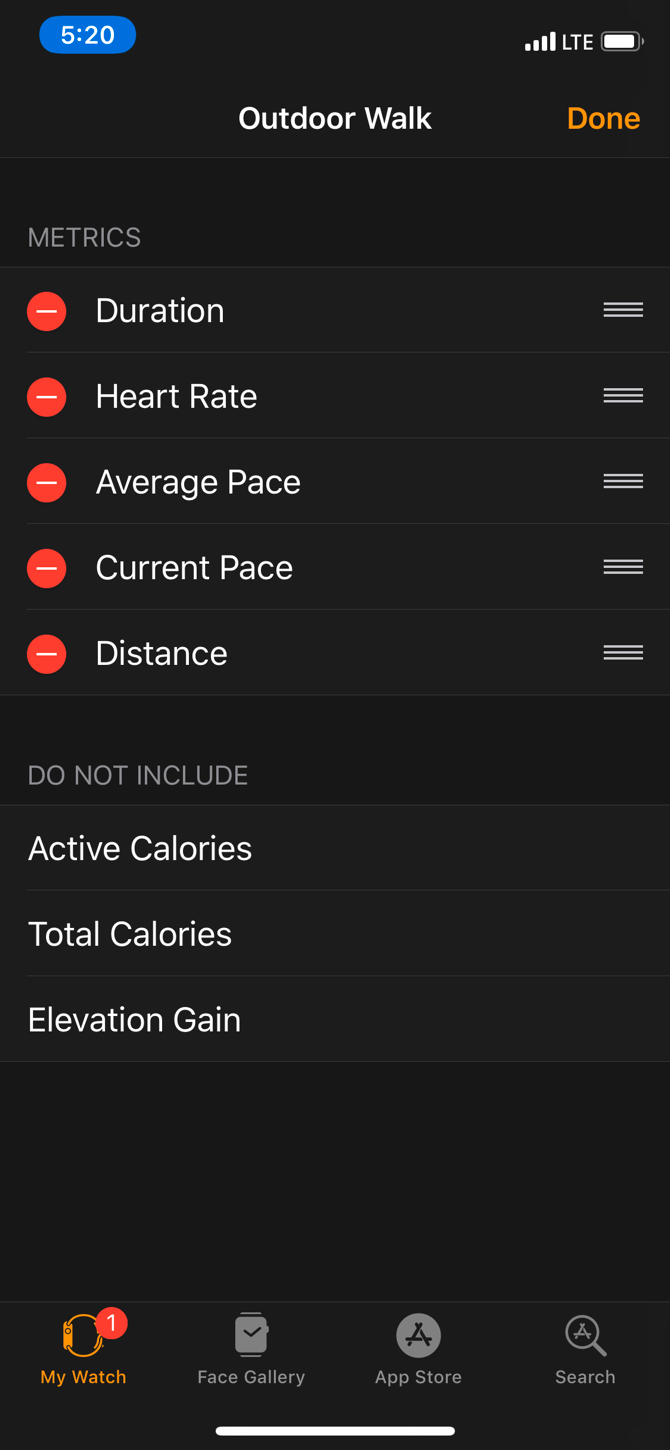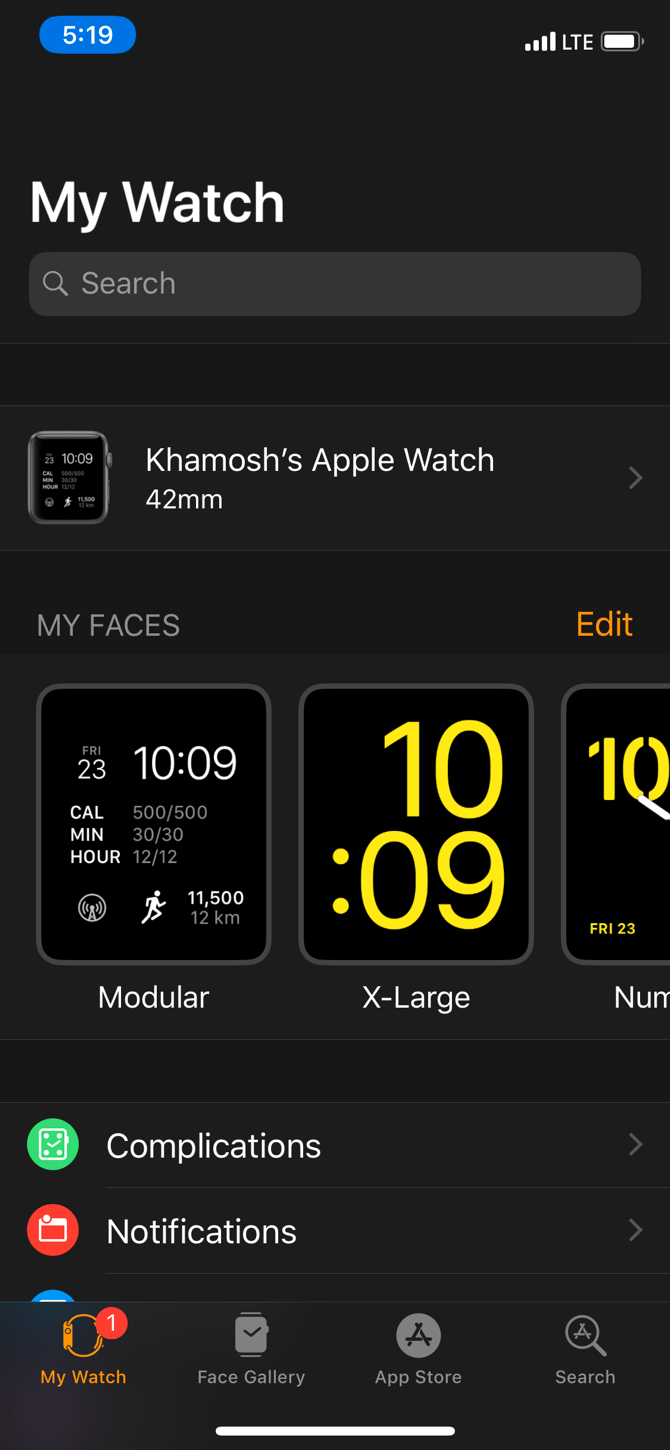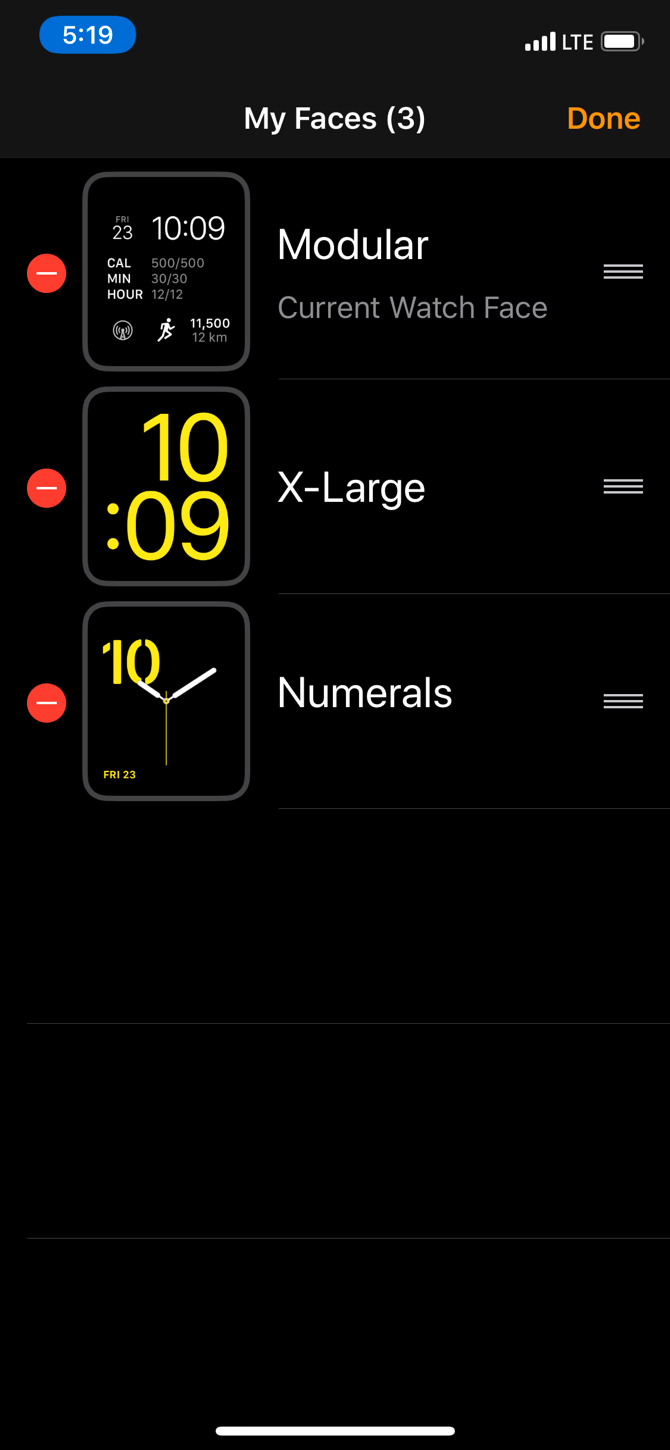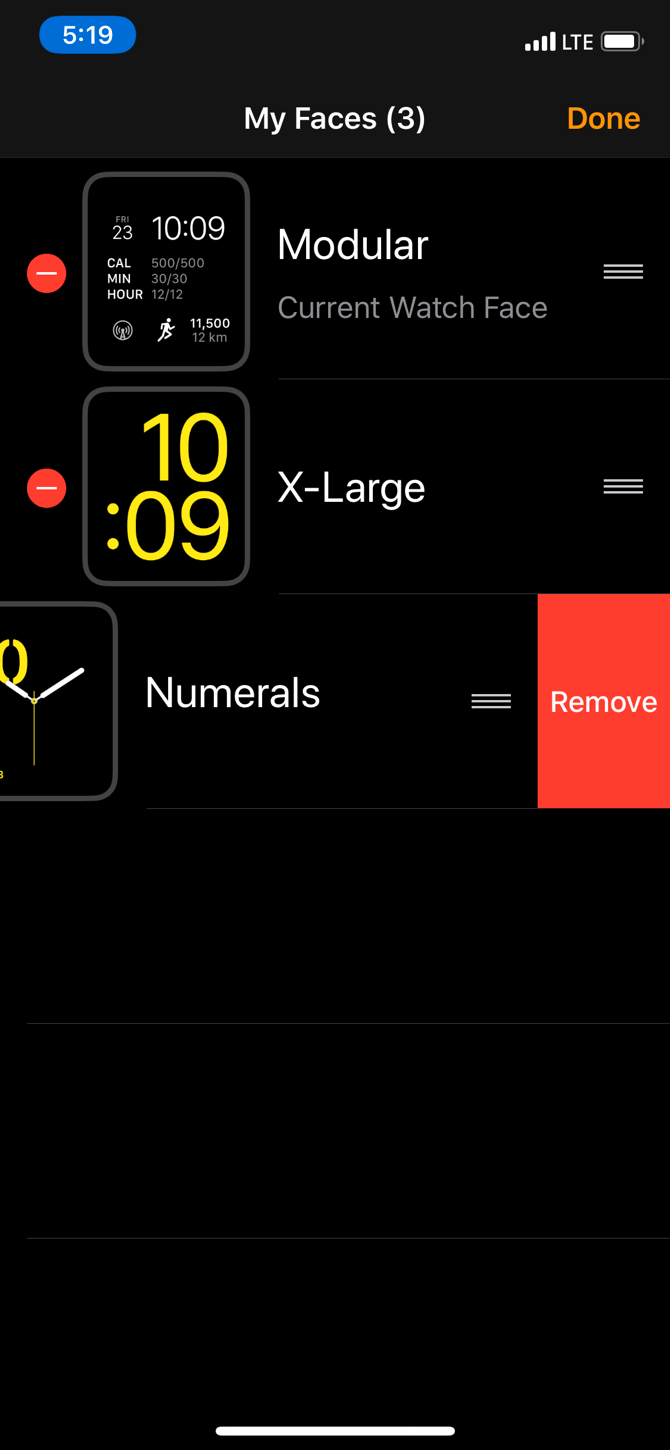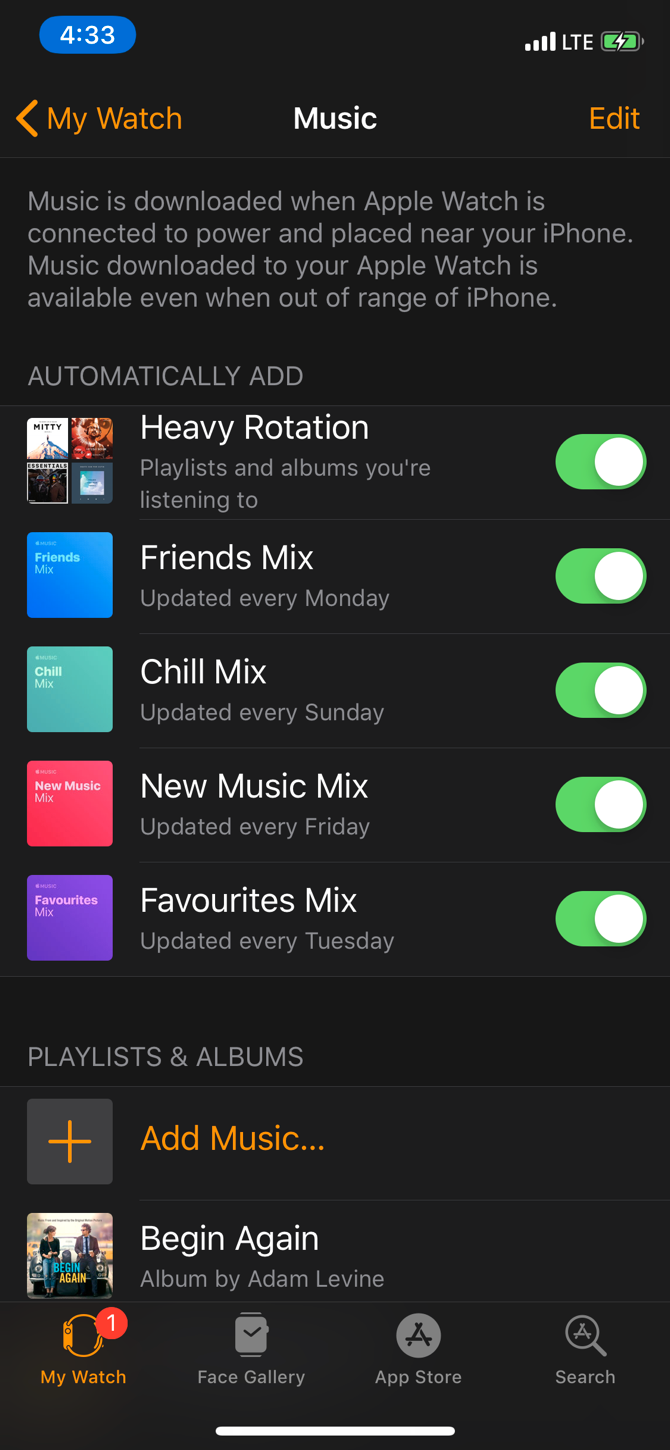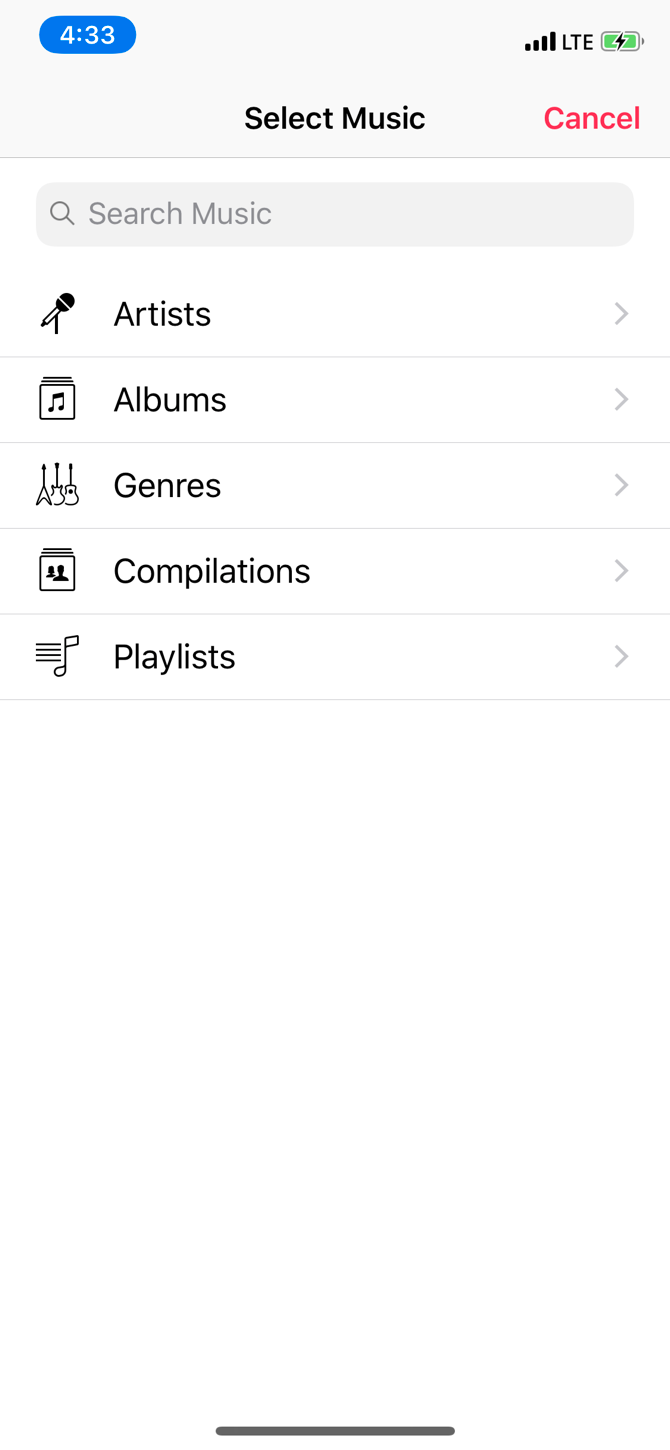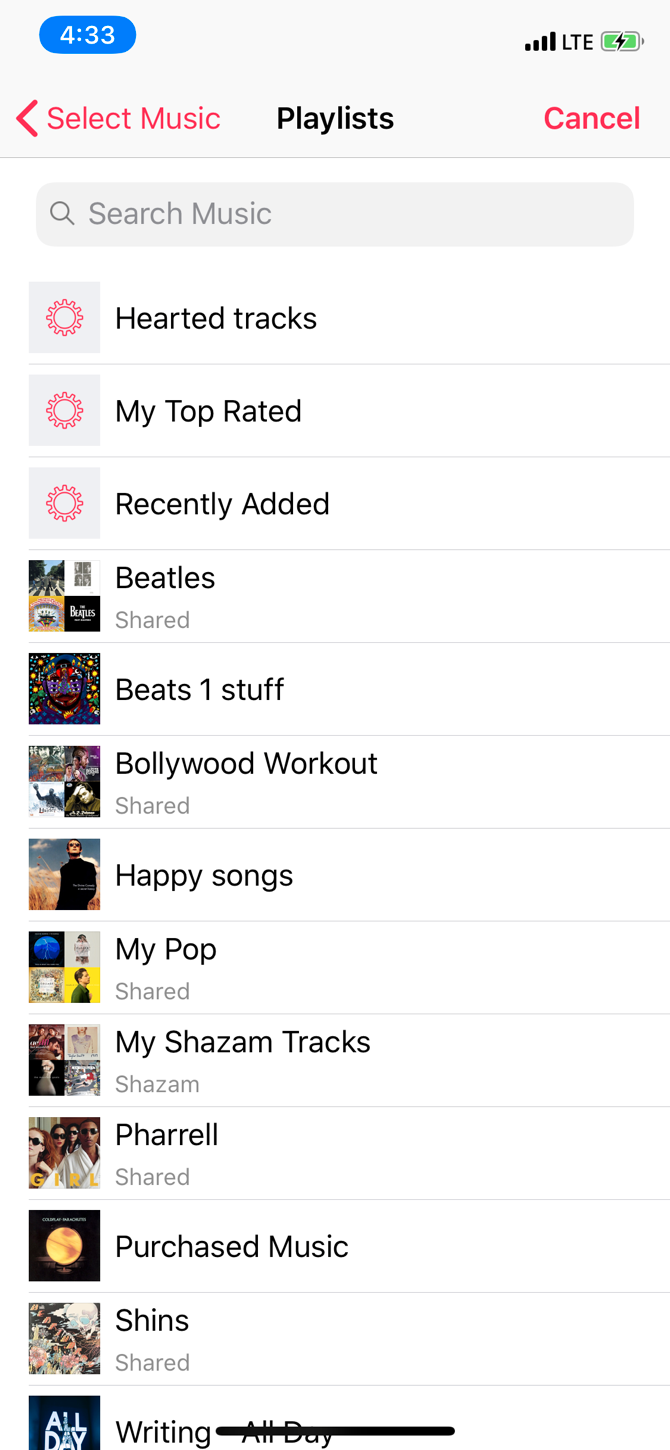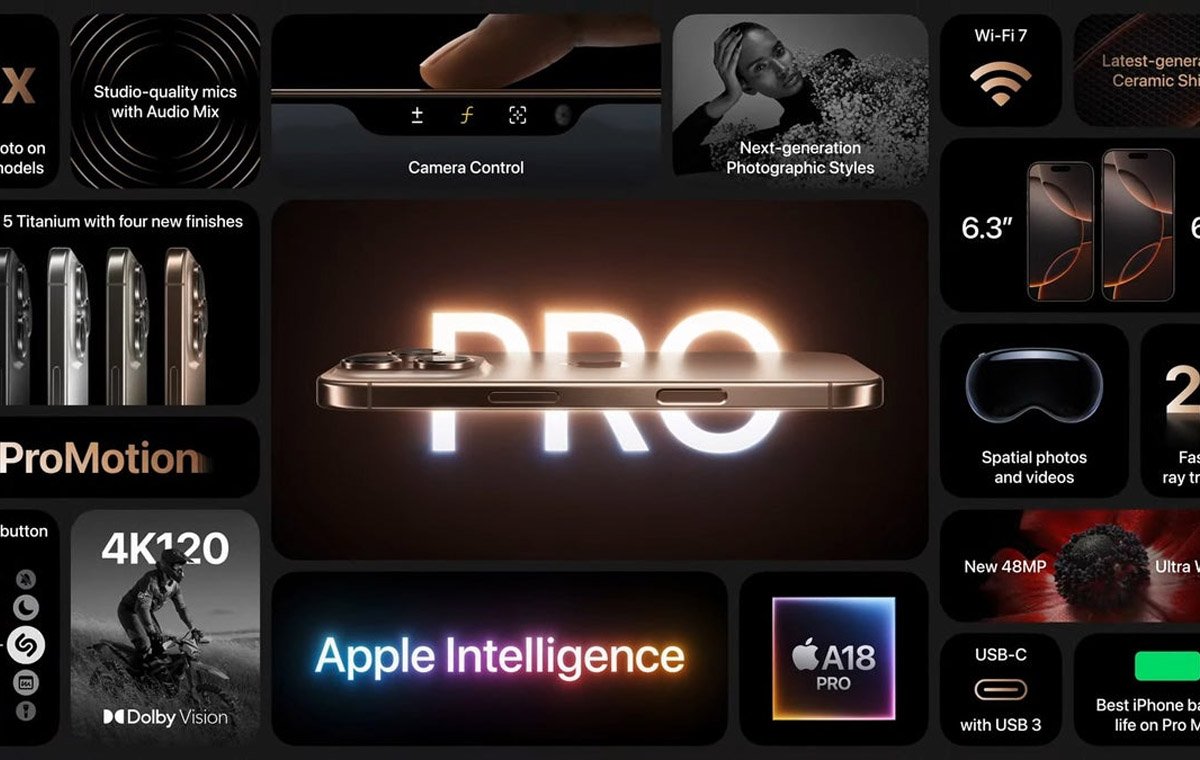آیا شما هم اپل واچ دارید و نمی دانید چگونه به بهترین شکل از ویژگی های آن نهایت استفاده را بکنید؟ در این مقاله به بررسی 12 ویژگی پنهان اپل واچ که به شما در استفاده بهتر از اپل واچ خود کمک می کند خواهیم پرداخت.
اپل واچ بهترین دوست و مکمل آیفون شما است. و به شما امکان می دهد اعلان ها را مدیریت کنید، تماس بگیرید و حتی از برخی برنامه ها بدون دست زدن به گوشی آیفون خود استفاده کنید.
با به همراه داشتن برخی ویژگی ها در زمینه سلامتی و تناسب اندام به شما کمک میکند روی فرم بمانید. اما اپل واچ ویژگی های بیشتری نسبت به این برنامه ها نیز دارد.
اپل واچ طیف گستردهای از ویژگیها و عملکردها را در اختیار دارد که در شرایط نیاز میتوانند بسیار سودمند، باشند البته اکثر این ویژگی ها معمولا از چشم کاربران پنهان میمانند.
برای مثال میتوانید از میانبرهای اپل واچ استفاده کنید تا بتوانید کمی سریعتر از حالت معمول به این ویژگیها دسترسی پیدا کنید.
شما به عنوان یک کاربر ساده، ممکن است در مورد همه آنها اطلاعات نداشته باشید. برای استفاده حداکثری از اپل واچ خود، مقاله ی ما در رابطه با ویژگی های پنهان اپل واچ را در ادامه بررسی کنید.
1- استفاده از Dock برای اجرا برنامه ها
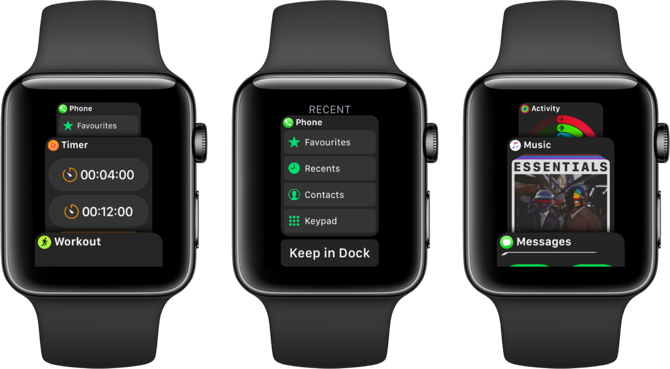
داک اپل واچ به تنهایی می تواند یک قابلیت حرفه ای در نظر گرفته شود و زمانی نمایش داده می شود که شما دکمه کناری یا Side button را فشار دهید. این داک بطور پیش فرض برنامه هایی که بیشتر از بقیه استفاده کرده اید را لیست کرده و نمایش می دهد. شبیه به App Switcher آیفون.
اما در استفاده ی روزانه از اپل واچ ، ممکن است از این ویژگی استفاده نکنید. خوشبختانه در تنظیمات بخشی وجود دارد که شما می توانید داک را به یک ویژگی پراستفاده تبدیل کنید به این صورت که می تواند به یک لانچر برنامه ی کاربردی تبدیل شود.
برای این کار وارد اپل واچ شده و از لیست برنامه ها Dock را لمس کنید و Recents را به Favorites تغییر دهید. حالا برنامه های مد نظر خود را به لیست به عنوان برنامه های محبوب اضافه کنید.
یک کاربر عادی اپل واچ معمولا چند برنامه مانند Workouts، Music، Messages و Podcasts را انتخاب می کند. اکنون فقط میتوانید دکمه کناری را فشار دهید، در فهرست پیمایش کنید و روی پیشنمایش برنامه ضربه بزنید تا راهاندازی شود.
2- از حالت بی صدا استفاده کنید
زیبایی اپل واچ به این است که از گوشی شما جدا است و کارش را خودش به تنهایی انجام می دهد. به این دلیل که نیاز نیست در هر بار دریافت پیام یا تماس تلفنی گوشی خود را بردارید ، می توانید با بی صدا کردن گوشی خود به راحتی و با خیال راحت به تنهایی از اپل واچ استفاده کنید و نیازی به گوشی خود نداشته باشید.
با این حال اپل واچ بصورت پیش فرص در هر بار که شما یک اعلان دریافت کنید صدایی از خود خارج خواهد کرد. البته ممکن است برای برخی کاربران این صدا ها آزار دهنده باشد، به همین دلیل شما می توانید با استفاده از حالت بی صدا تنها از ویبره آن استفاده کنید و صدا هایی که پشت سرهم مربوط به اعلان ها هستند برای شما پخش نشوند.
روی صفحه ساعت، انگشت خود را به سمت بالا بکشید تا مرکز کنترل نمایان شود و برای روشن کردن حالت بیصدا، روی نماد زنگ ضربه بزنید. اکنون، اپل واچ شما با دریافت اعلان به آرامی روی مچ شما ویبره می زند و تا زمانی که مچ دست خود را بالا نیاورید، صفحه نمایش را روشن نمی کند.
3- اپل واچ را بالا بیاورید و با Siri صحبت کنید
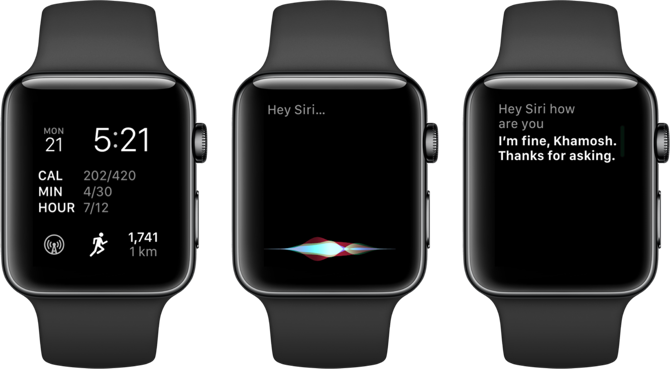
اگر از اپل واچ سری 3 (نسخه ی watchOS 5 و بالاتر) استفاده می کنید دیگر برای استفاده و صحبت کردن با سیری نیازی به فشردن دکمه ی Digital Crown نیست ، کافیست زمانی که اپل واچ را دست خود کرده اید آن را به سمت صورت خود بالا آورده و شروع به صحبت کردن کنید ، سیری بصورت اتوماتیک به حرف های شما گوش خواهد کرد.
اگر در طول روز با سیری زیاد صحبت می کنید این مطمئن ترین راه برای تعامل با آن در اپل واچ است.
4- 12 ویژگی پنهان اپل واچ: مدیریت دلخواه اعلان ها
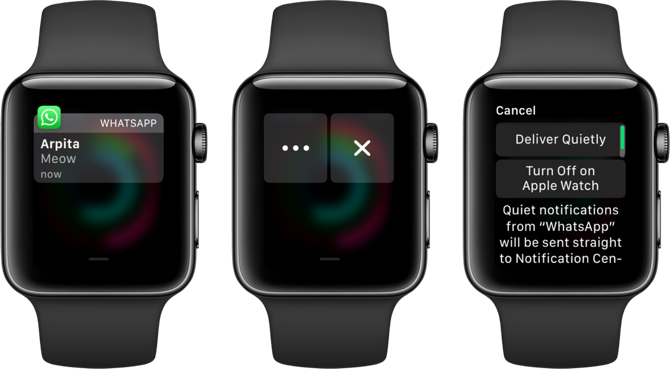
اگر شما در طول شبانه روز زیاد از اپل واچ خود استفاده می کنید، شما باید زمانی را برای اعلان ها سپری کنید و آن ها را هنگام مشاهده کردن رد کنید.
خوشبختانه watchOS 5 به شما این امکان را می دهد که بتوانید اعلان ها را فعال یا غیرفعال کنید ، یک اعلان را به سمت چپ بکشید و دکمه ی menu را لمس کنید و گزینه Turn off on Apple Watch را فعال کنید. شما نیز همچنین می توانید با فعال کردن Deliver Quietly اعلان ها را بدون صدا و لرزش دریافت کنید.
همچنین می توانید در تلفن همراه خود با رفتن به برنامه ی اپل واچ این تنظیمات را انجام دهید و انتخاب کنید که اعلان چه برنامه هایی برای شما در اپل واچ نمایش داده نشود. بدین منظور وارد برنامه ی Apple Watch در گوشی شده و با رفتن به بخش Notifications به سمت پایین بکشید و به قسمت Mirror iPhone Alerts from بروید ، از این قسمت برنامه هایی که نمی خواهید اعلان آن ها را دریافت کنید را مشخص کنید
5- شخصی سازی Workout های محبوب
زمانی که قصد دارید از برنامه ی Workout بطور منظم استفاده کنید شما به دنبال این هستید که صفحه ی مربوط به تمرین کردن و فیتنس را سفارشی کنید. برای مثال اگر بخواهید تغییرات یا تنظیماتی را به بخش Workout اضافه کنید باید مراحل زیر را انجام دهید :
وارد برنامه ی Watch App شوید و به قسمت Workouts > Workout View بروید و Workout مورد نظر خود را انتخاب کنید. با لمس کردن Edit می توانید مقادیر مورد نظر خود را ویرایش کنید.
6- 12 ویژگی پنهان اپل واچ: تغییر واچ فیس (Watch Faces) یا تصویر زمینه
بطور کلی شما 3 واچ فیس پیشفرض دارید که می توانید تغییرات مورد نظر را روی هر یک اعمال کنید. شما می توانید برای هر ساعت از روز، حالت ها یا موقعیت های مختلف یک واچ فیس برای خود مشخص کنید. برای تغییر واچ فیس فقط کافی است انگشت خود را به صورت افقی از یک لبه صفحه به لبه دیگر بکشید.
اگر شما از Watch Face های زیادی استفاده می کنید وقت آن رسیده است آن ها را مدیریت کرده و در صورت لزوم برخی از آن ها را حذف کنید. شما می توانید واچ فیس مورد نظر را هم از خود اپل واچ و هم از داخل گوشی انجام دهید اما بهتر است از طریق برنامه ی Watch App در گوشی انجام دهید زیرا که فرآیند ساده تری دارد.
زمانی که وارد برنامه اپل واچ شدید ، به تب My Watch بروید ، گزینه ی Edit که در کنار My Faces قرار دارد را لمس کنید. برای اینکه یک واچ فیس را حذف کنید ، دکمه ی قرمز را لمس کرده و با زدن Remove واچ فیس مورد نظر را حذف کنید.
7- 12 ویژگی پنهان اپل واچ: مستقیماً در اپل واچ خود به پیام ها پاسخ دهید
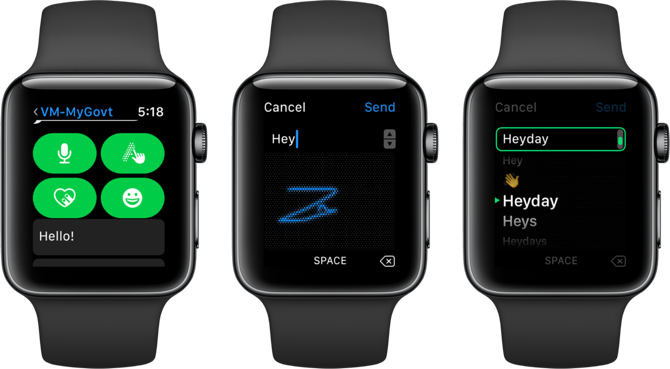
وقتی اعلانی را در اپل واچ خود دریافت میکنید، روی آن ضربه بزنید و برای ارسال پاسخ سریع، «Reply» را انتخاب کنید. در اینجا گزینههای زیادی خواهید دید: برای تایپ صوتی پاسخ، روی دکمه میکروفون ضربه بزنید، یا میتوانید یک شکلک یا پاسخ از پیش نوشته شده را انتخاب کنید.
اما یکی از ویژگی هایی که ممکن است از آن اطلاع نداشته باشید، ابزار Scribble است. با دست روی نماد A ضربه بزنید تا یک صفحه باز شود.
اکنون می توانید متن مورد نظر خود را در این قسمت بنویسید. اگر اپل واچ سری 7 دارید، میتوانید از صفحهکلید QWERTY روی ساعت خود نیز برای پاسخ دادن به پیامها استفاده کنید.
با این حال، نمیتوانید پیامهای طولانی را با استفاده از این روش تایپ کنید، زیرا انجام این کار بسیار دشوار است. اما برای تایپ پاسخ های یک یا دو کلمه ای عالی است.
8- 12 ویژگی پنهان اپل واچ: از حالت تئاتر (Theater Mode) استفاده کنید
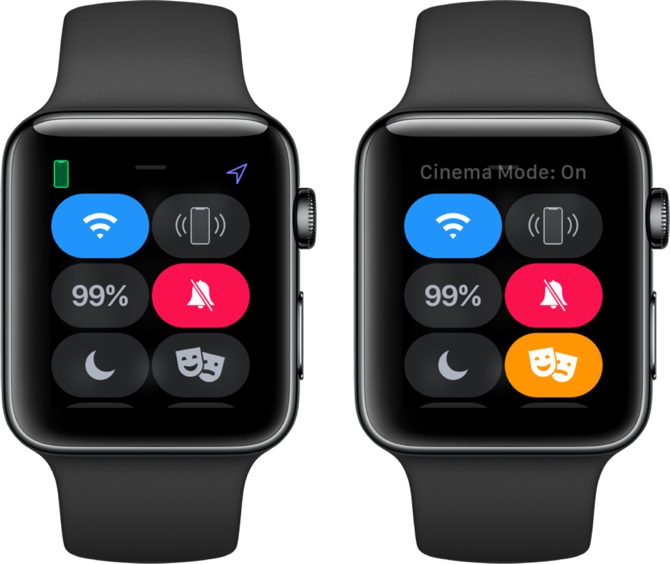
اپل واچ تمایل دارد در بدترین زمان ها روشن شود. اینکه اپل واچ در زمان های متفاوتی حتی در برخی مواقع که نیاز نیست روشن خواهد شد امری کاملا واضح است ، برای مثال زمانی که در حال بازی کردن هستید و یا در تئاتر یا سینما هستید و نمی خواهید اعلانی از سمت اپل واچ دریافت کنید.
در این موقعیت ها ، به سمت بالا از قسمت Control Center بکشید و Theater Mode را فعال کنید. این ویژگی باعث می شود تا زمانی که خودتان صفحه را لمس نکرده باشید و یا دکمه را فشار ندهید ، صفحه نمایش روشن نشود ، همچنین اعلان ها سایلنت شده و به حالت بی صدا تغییر پیدا می کند.
9- همه ویژگی های سلامت را فعال کنید
یکی از دلایل اصلی خرید اپل واچ، افزایش آمادگی جسمانی است. فعال کردن برنامه های مختلف مربوط به سلامت در اپل واچ نیز مهم است. که به شما امکان می دهد تا به طور کامل تمام ویژگی های خارق العاده آن را کشف کنید.
ویژگی های زیادی در اپل واچ شما موجود است، از جمله ECG، نظارت بر اکسیژن خون، تشخیص ارتفاع، بررسی کیفیت خواب و غیره. که میتوانید همه این ویژگی ها را از بخش های مربوط به آنها در watch app در آیفون خود پیدا کنید. آنها را در قسمتهای «health »، «heart »، «Mindfulness»، «sleep » و موارد دیگر در برنامه پیدا کنید.
10- قفل آیفون خود را در هنگام پوشیدن ماسک باز کنید
پس از همهگیری کووید-19، اپل قابلیتی را منتشر کرد که به شما امکان میدهد از اپل واچ خود برای باز کردن قفل آیفون خود در حالی که ماسک روی صورت خود دارید استفاده کنید. اگرچه ممکن است چندان ویژگی بزرگی به حساب نیاید، اما فوق العاده مفید است و توصیه می کنیم از این ویژگی استفاده کنید. برای استفاده از آن باید یک رمز عبور روی Apple Watch خود تنظیم کنید.
برای فعال کردن این ویژگی، به Settings > Face ID & Passcodeدر iPhone خود بروید و Unlock with Apple Watchرا فعال کنید. اگر این گزینه خاکستری است، ممکن است به iOS 14.5 یا watchOS 7.5 یا جدیدتر آپدیت نکرده باشید.
در این صورت اپل واچ شما با آیفون شما جفت می شود و این ویژگی راه اندازی می شود. اکنون، از این فرآیند برای باز کردن قفل آیفون خود استفاده کنید. آیفون خود را روشن کنید و به آن نگاه کنید تا قفل آیفون شما فوراً باز شود (حتی وقتی ماسک زده اید). سپس یک لرزش روی مچ دست خود به همراه اعلانی در اپل واچ خود مشاهده خواهید کرد.
11- 12 ویژگی پنهان اپل واچ: همگام سازی آهنگ ها در اپل واچ
اگر در زمان پیاده روی و یا دویدن ساعت هوشمند در دست خود دارید و گوشی را داخل جیب خود قرار داده اید ، شما می توانید همزمان به آهنگ مورد علاقه ی خود نیز گوش دهید.
بهعنوان یک کاربر Apple Music، میتوانید هر زمان که بخواهید، آهنگ مورد علاقه خود را از Apple Watch پخش کنید. البته این موضوع فشار زیادی به باتری خواهد آورد.
در عوض، میتوانید آلبومهای مورد علاقه خود یا لیستهای پخش در حال اجرا را برای استفاده آفلاین با اپل واچ خود همگام کنید. برنامه Watch را در iPhone خود باز کنید، Music را انتخاب کنید و روی Add more ضربه بزنید.
یک لیست پخش یا آلبوم را انتخاب کنید و منتظر بمانید تا با Apple Watch شما همگام شود. دفعه بعد که برنامه «Music » را روی اپل واچ خود باز میکنید، آلبوم یا فهرست پخش تازه همگامسازیشده را در فهرست خواهید دید.
12- Apple Pay را در Apple Watch خود فعال کنید
با توجه به اینکه اپل واچ را می توان به عنوان یک دستگاه مستقل استفاده کرد، ممکن است بخواهید Apple Pay را روی آن فعال کنید. انجام این کار به شما این امکان را می دهد که از اپل واچ خود برای پرداخت ها بدون نیاز به آیفون یا کیف پول خود استفاده کنید.
برای فعال کردن این ویژگی پرداخت در Apple Watch، برنامه Watch را در iPhone باز کنید و از My Watch گزینه Wallet & Apple Pay را انتخاب کنید. کارتی را که میخواهید از لیست موجود اضافه کنید (فقط میتوانید کارتهایی را اضافه کنید که قبلاً به آیفون اضافه شدهاند)، سپس به طور خودکار در اپل واچ شما نشان داده میشود. اکنون، هر زمان که میخواهید پرداختی انجام دهید، کافی است دکمه کناری ساعت خود را دوبار فشار دهید.
با اپل واچ خود سالم تر باشید
امیدواریم این ویژگی ها به شما کمک کند تا از اپل واچ خود نهایت استفاده را ببرید. ادغام تمام ویژگی های اپل واچ با تمرینات روزانه و روتین تناسب اندام شما می تواند به طور چشمگیری در عملکرد شما تفاوت ایجاد کند.